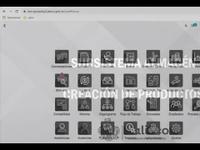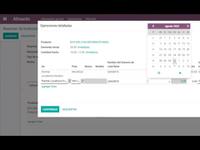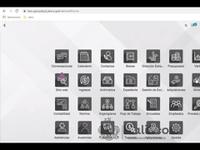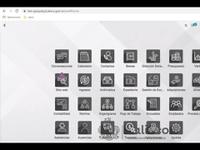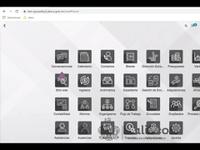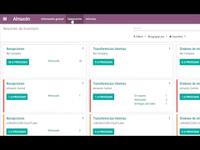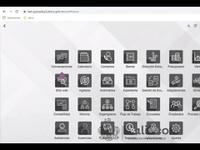1. M a n u a l d e U s u a r i o T é c n i c o y F u n c i o n a l G R P .
3. G l o s a r i o 3 4
8. V ista tipo Kanban V ista tipo lista V ista tipo gráfico V ista tipo pivot Se despliega descripción en filas y campos analíticos en columnas V ista tipo grid Se despliega descripción en filas y fecha en columnas
6. La barra de menú cuenta con; ● Ícono para regresar al tablero inicial de módulos del sistema ● Nombre de módulo actual ● Nombres del menú y procesos ● Íconos de control y mensajes ● Nombre de usuario logeado C o n o c i e n d o e l c o n t e n i d o y o p c i o n e s e n l a v e n t a n a
15. 15. Una vez realizado el paso anterior la recepción quedará validada. 16. Se realiza una nueva validación. 17. Si algún producto le falta el número de serie aparecerá el siguiente mensaje.
9. Ícono el cual muestra más información del contenido de la fila en específico como apuntes analíticos. Muestra la matriz de composición de clave presupuestaria El botón de eliminar puede ser un registro u otro, dependiendo del lugar donde se encuentre F u n c i o n a l i d a d e s .
33. 3. Una vez capturados lo datos presionamos en 4. Se inicia la captura de las piezas iniciales para su cara en el sistema. 5. El inventario inicial tendrá la opción de regresar todas la cantidades capturadas a 0. 6. Una vez terminada la toma de inventario inicial se guarda la información.
19. 3. T ener almacenes creados. 4. T ener almacenes activos. 5. T ener entradas de productos. 6. T ener existencias disponibles. Guía de interacción del usuario con el sistema. 1. Autentificación de usuario al ingresar al sistema. 2. Ingresar al módulo de almacén. 3. Dentro del Módulo de almacén en el menú. Inventarios>Operaciones>Entregas.
14. 12. Se realizarán recepciones parciales de los productos/insumos de la orden de compra. 13. Una vez que tenemos listos los productos/insumos guardamos la información, realizamos la Solicitud de Aprobación. 14. Solicita validar la solicitud de aprobación.
29. Prerrequisitos. 1. El usuario está autenticado. 2. T ener los productos/insumos registrados en el catálogo. Guía de interacción del usuario con el sistema. 17. Autentificación de usuario al ingresar al sistema. 18. Ingresar al módulo de almacén. 1. Dentro del menú almacén> Datos Principales> Lotes/Números de Serie creamos un nuevo lote/Número de Serie. 2. Se capturan los datos los siguientes datos y guardamos la información.
22. Escenario funcional T ransferencias internas y reubicación. 1. Realizar transferencias internas del almacén general a otros almacenes. 2. Realizar transferencias de almacenes regionales al almacén general. 3. Realizar validación de piezas disponibles para poder realizar la transferencia. Prerrequisitos: 1. El usuario está autenticado. 2. T ener catálogo de productos creado. 3. T ener dados de alta más de un almacén. 4. Conocer el almacén origen y almacén destino. 5. T ener existencias disponible en el almacén origen. Guía de interacción del usuario con el sistema. 13. Autentificación de usuario al ingresar al sistema. 14. Ingresar al módulo de almacén.
7. Íconos La mayoría de los íconos que se muestran en el sistema son correspondientes a su función, se describen algunos de ellos; Ícono Corresponde a función Regreso a ventana principal para el ingreso a módulos del sistema Ícono de revisiones pendientes del usuario Actividades del usuario Mensajes o conversaciones V er o desplegar más menús Identificador de usuario logueado Imprimir
17. 21. Podemos revisar los movimientos en inventarios con el Kardex de las recepciones realizadas, Ejemplo Shampoo para Manos Antibacterial. 22. En este filtrado podemos agregar las columnas de Número de Serie y Fecha de Caducidad.
25. 7. Si se tiene disponibilidad aparece como reservados, se solicitará la aprobación y posteriormente se hará la validación. 8. Después de la validación cambiará la transferencia de estatus a terminado. 9. Para validar la transferencia se puede revisar el Kardex de Recursos Materiales (Salida) y Recursos Humanos (entrada).
21. 9. Se realizarán las validaciones para la entrega de los productos/insumos. 10. Una vez validado el estatus cambia a hecho. 1 1. Se genera la póliza contable de la salida de almacén y la aplicación al gasto. 12. Si el producto/insumo está configurado con la opción de medicamento controlado aparecerá una validación extra, la configuración se realiza dentro de la pestaña de medicamentos.
24. 3. En la ventana se colocará ubicación origen, Ubicación Destino, tipo de operación, motivo. 4. En la sección de producto se capturaron los productos a transferir o reubicar; una vez capturados se guarda la información . 5. Una vez guardada la información se procede a marcar por realizar . 6. Se tendrá que comprobar la disponibilidad de los productos/insumos.
32. 1. Dentro del menú almacén> Operaciones> Inventario Inicial creamos un nuevo inventario inicial. 2. Capturamos un nombre que nos sirva como referencia del nuevo inventario inicial que realizaremos, seleccionamos el almacén que capturará el inventario, si será un grupo de productos, fecha de inventario.
23. 1. En el tablero principal de movimientos de inventarios, estarán las transferencias internas o en su defecto en el menú Inventario> Operaciones > T ransferencias Internas. 2. En el módulo de T ransferencias creamos la nueva transferencia que se realizará de un almacén a otro.
5. 2) El sistema desplegará los íconos correspondientes a los módulos de acuerdo al perfil de cuenta del usuario logueado, lo cual pueden variar con respecto a otros usuarios. T ablero inicial de módulos 3) Ingresar al módulo dando un clic en el ícono que desee entrar A m b i e n t e d e l s i s t e m a Estilo y navegación V e n t a n a d e e n t r a d a a u n m ó d u l o Una vez elegido ingresar al módulo se mostrará una barra de opciones
27. 1. Dentro del menú almacén> Operaciones > Desechar creamos una nueva orden de desecho y capturamos la información de los productos/insumos que se pretenden desechar , y guardamos la información. 2. Se realizará la validación de la orden de desecho por parte del personal autorizado para dicho movimiento. 3. Una vez validado el estatus cambia a HECHO. 4. Orden Finalizada.
12. 7. Aparte de esta búsqueda se puede buscar directamente por número de orden de Compra; Ejemplo 1303. 8. Ingresamos la orden de compra que necesitamos recibir , se realiza la validación de los productos/insumos, para poder continuar con el proceso de autorización se tendrá que editar la orden de compra para capturar el Motivo.
20. 4. Presionamos el botón de para realizar la solicitud de entrega de productos/insumos. 5. Una vez capturada la información se presiona el botón de 6. Y a que la información fue guardada presionamos el botón 7. Una vez que presionamos tenemos que revisar la disponibilidad de existencias de los productos/insumos, al momento de validar existencias aparecerá la cantidad en la columna de reservado. 8. Y a comprobada la disponibilidad de existencias, se solicitará la aprobación.
28. 5. Generación de la póliza contable. Escenario funcional Gestión de caducidad. 1. Registro de fechas de caducidad por lote, No. de serie o producto/insumo al momento de la recepción. 2. Configurar el producto para que al momento de la entrega realice la salida del producto/insumo con menor rango de fecha de caducidad. 3. T ener un reporte con los productos acomodados con fecha de caducidad próxima a vencer . 4. Realizar salida del producto con fecha de caducidad más próxima a vencer .
30. 3. Este lote se podrá considerar al momento de generar la recepción de los productos. 4. En el menú de Inventarios> informes encontraremos REPOR TE DE CADUCIDAD donde podremos ver los productos/insumos que tengan registrada una fecha de caducidad. 5. El reporte se mostrará en forma de tablero con la información que se tenga capturada.
13. 9. En el listado de productos, se tiene un formulario extra para el llenado de Lote No Serie, Marca, Modelo, Fecha de Caducidad etc. 10. Existen productos que tienen como característica especial la captura obligatoria de Lote/No de Serie; en estos casos si no se registran estos datos no será posible realizar la recepción de los mismos. 1 1. Si los productos/insumos no llegan completos en base a la orden de compra se podrá realizar una recepción parcial.
16. 18. Al ser una recepción parcial de productos/insumos aparecerá el siguiente mensaje, si la recepción es parcial se presiona CREAR ENTREGA P ARCIAL, si no tiene que ser parcial se presiona NO CREAR ENTREGA P ARCIAL. 19. Una vez creada la ENTREGA P ARCIAL, el estatus de la orden de compra cambiará a HECHO. 20. Una vez terminado el proceso de la recepción se creará de manera automática la póliza contable del comprometido.
2. Índice de contenido I n t r o d u c c i ó n . 3 C o n f i g u r a c i ó n . 4 General. 4 I n g r e s o a l s i s t e m a . 4 A m b i e n t e d e l s i s t e m a 5 E s t i l o y n a v e g a c i ó n 5 V e n t a n a d e e n t r a d a a u n m ó d u l o 5 C o n o c i e n d o e l c o n t e n i d o y o p c i o n e s e n l a v e n t a n a 6 Í c o n o s 7 F u n c i o n a l i d a d e s . 9 S u b s i s t e m a s d e A l m a c é n . 1 0 E s c e n a r i o f u n c i o n a l M o v i m i e n t o s d e i n v e n t a r i o s , R e c e p c i ó n . 1 0 P r e r r e q u i s i t o s : 1 0 G u í a d e i n t e r a c c i ó n d e l u s u a r i o c o n e l s i s t e m a . 1 0 E s c e n a r i o f u n c i o n a l e n t r e g a p r o d u c t o s . 1 8 P r e r r e q u i s i t o s : 1 8 G u í a d e i n t e r a c c i ó n d e l u s u a r i o c o n e l s i s t e m a . 1 9 E s c e n a r i o f u n c i o n a l T r a n s f e r e n c i a s i n t e r n a s y r e u b i c a c i ó n . 2 2 P r e r r e q u i s i t o s : 2 2 G u í a d e i n t e r a c c i ó n d e l u s u a r i o c o n e l s i s t e m a . 2 2 E s c e n a r i o f u n c i o n a l G e s t i ó n d e a n o m a l í a s y ó r d e n e s d e d e s e c h o s . 2 6 P r e r r e q u i s i t o s . 2 6 G u í a d e i n t e r a c c i ó n d e l u s u a r i o c o n e l s i s t e m a . 2 6 E s c e n a r i o f u n c i o n a l G e s t i ó n d e c a d u c i d a d . 2 8 P r e r r e q u i s i t o s . 2 9 G u í a d e i n t e r a c c i ó n d e l u s u a r i o c o n e l s i s t e m a . 2 9 E s c e n a r i o f u n c i o n a l I n v e n t a r i o f í s i c o y a j u s t e s d e i n v e n t a r i o . 3 1 P r e r r e q u i s i t o s : 3 1 G u í a d e i n t e r a c c i ó n d e l u s u a r i o c o n e l s i s t e m a . 3 1
31. 6. Contará con variantes para el filtrado de los productos con fecha de caducidad, desde los predefinidos por el sistema como búsquedas avanzadas. Escenario funcional Inventario físico y ajustes de inventario. 1. Poder realizar la captura del inventario inicial y realizar inventario físico por Categorías, por producto, por lotes, paquetes etc. 2. Realizar los ajustes en base al inventario físico previamente realizado, haciendo entradas o salidas. Prerrequisitos: 1. El usuario está autenticado. 2. T ener existencias en los almacenes para la toma de inventario físico. Guía de interacción del usuario con el sistema. 19. Autentificación de usuario al ingresar al sistema. 20. Ingresar al módulo de almacén.
4. I n t r o d u c c i ó n . El manual del usuario tiene como objetivo conducir al usuario en la explotación del sistema de manera correcta, graficando cada uno de los submódulos del GRP . C o n f i g u r a c i ó n . G e n e r a l . Ingreso al sistema. 1) Ingresar la dirección grpssj.jalisco.gob.mx/web/loggin en su navegador con el usuario que le fue asignado como correo y contraseña válidos, después dar clic en el botón “Iniciar sesión”. a. Escriba su correo electrónico que le fue asignado como usuario. b. A continuación escriba su clave o contraseña, el sistema toma en cuenta las mayúsculas o minúsculas. c. Luego haga clic en aceptar o presione [Enter]
18. Escenario funcional entrega productos. 1. Realizar una solicitud de entrega de productos/insumos al usuario final. 2. Realizar la validación de piezas disponibles para el surtimiento de la solicitud. 3. Realizar la autorización por el usuario indicado la solicitud de entrega de productos/insumos. 4. Realizar autorización especial cuando se trate de productos/insumos controlados. 5. Realizar la selección del producto/insumo con margen menor de tiempo en la fecha de caducidad. 6. Realizar la entrega total o parcial al usuario final para el consumo del producto/insumo. Prerrequisitos: 1. El usuario está autenticado. 2. T ener los productos creados y vigentes.
34. 7. Este inventario inicial podrá ser validado o cancelado, si es validado se verán reflejadas las cantidades como existencias iniciales. G l o s a r i o Adquisición Acción de obtener un material, bien o servicio, mediante una transacción. Anteproyecto Presupuesto de egresos en formato preliminar (borrador) antes de ser aprobado para su ejecución. Armonización Contable Proceso por el cual los Organismos Públicos llevan a cabo la estandarización de sus procesos internos y de contabilidad para cumplir con la normatividad emitida por el CONAC. Comisión Aquellas labores temporales que deban realizarse fuera del centro de trabajo del personal
11. 3. En el tablero principal de movimientos de inventarios, estarán las recepciones pendientes, y las entregas parciales por tipo de Movimiento. 4. Presionamos el botón # A Procesar . 5. En el módulo aparecerán todas las órdenes de compra previamente autorizadas. 6. En esta ventana tiene la opción de poner una serie de filtros para una búsqueda avanzada de las órdenes de compra, Ejemplo: Búsqueda por Estatus de orden de compra: Borrador , En espera, Preparado, Hecho, T iene Anomalías y Cancelado.
26. Escenario funcional Gestión de anomalías y órdenes de desechos. 1. Realizar registro de anomalías al momento de la recepción de productos/insumos. 2. Realizar registro de órdenes de desechos por productos caducos o en malas condiciones previo a sus respectivas autorizaciones. 3. Realizar la baja de los productos/insumos por los cuales se creó la orden de desecho. Prerrequisitos. 1. El usuario está autenticado. 2. T ener una orden de compra por recibir para registrar la anomalía. 3. T ener productos/insumos disponibles en los almacenes para la orden de desecho. 4. V alidar las fechas de caducidad para la generación de orden de desecho. Guía de interacción del usuario con el sistema. 15. Autentificación de usuario al ingresar al sistema. 16. Ingresar al módulo de almacén.
10. S u b s i s t e m a s d e A l m a c é n . Escenario funcional Movimientos de inventarios, Recepción. 1. Realizar la recepción parcial o total de los productos/insumos solicitados a los proveedores mediante una factura, orden de compra, contrato, etc. 2. Poder realizar recepciones en diferentes almacenes. 3. Realizar el registro correcto de fechas de caducidad por lote, número de serie o productos/insumos. 4. Realizar una solicitud de entrega de productos/insumos al usuario final. 5. Realizar la validación de piezas disponibles para el surtimiento de la solicitud. 6. Realizar la autorización por el usuario indicado la solicitud de entrega de productos/insumos. 7. Realizar autorización especial cuando se trate de productos/insumos controlados. 8. Realizar la selección del producto/insumo con margen menor de tiempo en la fecha de caducidad. 9. Realizar la entrega al usuario final para el consumo del producto/insumo. Prerrequisitos: 1. El usuario está autenticado. 2. T ener los productos a recepcionar creados y vigentes. 3. T ener creados almacenes donde se harán las recepciones. 4. T ener almacenes activos. 5. La orden de compra está autorizada. Guía de interacción del usuario con el sistema. 1. Autentificación de usuario al ingresar al sistema . 2. Ingresar al módulo de almacén.
36. Glosa Revisión y/o auditoría que se realiza a los documentos para ejercer su pago o egreso. Licitación Sistema por el que se adjudica la realización de una obra o un servicio, generalmente de carácter público, a la persona o la empresa que ofrece las mejores condiciones. MMP Marco Metodológico de Planeación Momentos contables Momentos por los que se establece el registro contable de las diferentes fases del presupuesto. OPD Organismos Públicos Descentralizados Presupuesto Capacidad de endeudamiento y gasto con la que cuentan los organismos públicos para sus operaciones, calculado en base a la estimación de ingresos que se planea obtener y las fines que se desean ejercer para un año en específico. Proveedor Persona o empresa que celebre contratos de adquisiciones, arrendamientos o servicios. Respaldos Es aquel documento probatorio que contiene las firmas autorizadas por los departamentos que intervienen en la adquisición SSJ Secretaría de Salud Jalisco T arifa T abla que agrupa los montos diarios de acuerdo al nivel jerárquico por concepto de viático V iáticos Cantidad que se otorga al personal para cubrir gastos de hospedaje, alimentación o cualquier otro gasto durante la comisión
35. Comprobación de gastos Es un mecanismo por el cual un empleado o usuario que genera gastos entrega los comprobantes que cubren los recursos otorgados CONAC Consejo Nacional de Armonización Contable Cotización Acción de poner precio, valorar o estimar . Demanda Presupuestal La solicitud de presupuesto que realizan las unidades ejecutoras de gasto dentro de los organismos públicos. DPI Dirección de Planeación Institucional DTI Dirección de T ecnologías de la Información Estructura presupuestal La combinación de elementos analíticos del presupuesto que permiten hacer la distribución en diferentes aspectos y objetivos del organismo público a través del uso de una matriz relacional, y que a su vez permite el análisis de la información que se genera. Estudio de mercado La verificación de la existencia de bienes, arrendamientos o servicios, de proveedores a nivel nacional o internacional y del precio estimado basado en la información que se obtenga en la propia dependencia o entidad, de organismos públicos o privados, de fabricantes de bienes o prestadores del servicio, o una combinación de dichas fuentes de información. Fondo/Caja Es un fondo en efectivo con un monto o saldo fijo pero renovable, el manejo del mismo es llevado por un responsable con el objetivo de encargarse de llevar el control de los gastos necesarios para el funcionamiento de la organización Gastos por comprobar Recursos financieros otorgados por anticipo a favor de un empleado para acreditar únicamente los gastos derivados por comisión de acuerdo a sus funciones dentro de la organización; asimismo gastos menores en general que sean necesarios para la realización de sus actividades